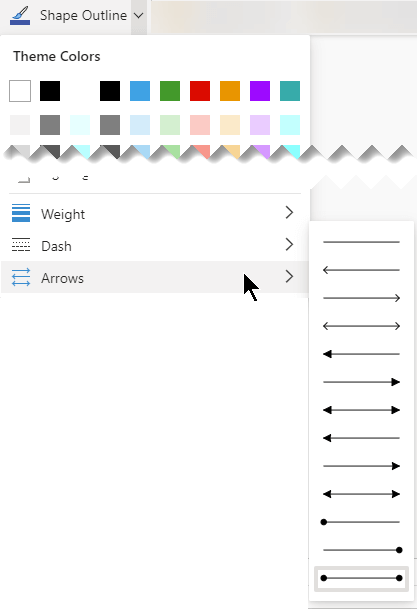Vuokaaviot ovat kaavioita, jotka näyttävät prosessin vaiheet. Perusvuokaavioita on helppo luoda, ja koska muodot on yksinkertaisia ja visuaalisia, niitä on helppo ymmärtää.
Huomautus: Voit myös luoda tietojen perusteella perusvuokaavion Vision Tietojen visualisointi -kaaviolla. Lisätietoja on artikkelissa Tietojen visualisointi -kaavion luominen.
Vision Perusvuokaavio-malli sisältää muotoja, joiden avulla voit kuvata erilaisia prosesseja. Se on erityisen hyödyllinen, kun haluat kuvata tavallisia liiketoimintaprosesseja, esimerkiksi seuraavan kuvan kaltaisia tarjouksen kehitysprosesseja.
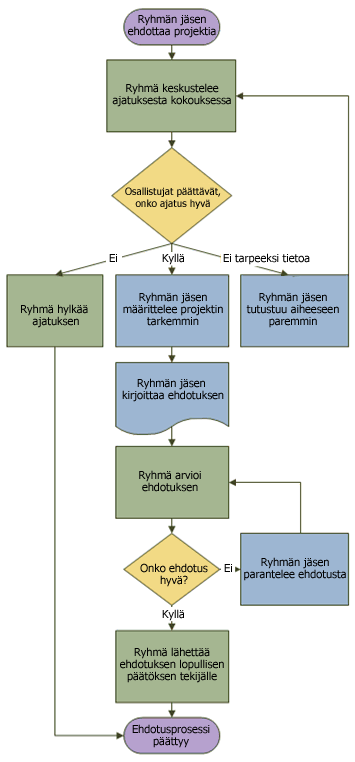
Vuokaavion luominen
-
Käynnistä Visio.
-
Valitse Vuokaavio-luokka .
-
Valitse Perusvuokaavio kaksoisnapsauttamalla.
-
Vedä piirustukseen vuokaaviomuoto jokaista prosessin vaihetta varten.
-
Yhdistä vuokaaviomuodot pitämällä hiiren osoitinta ensimmäisen muodon päällä ja valitsemalla sitten pieni nuoli, joka osoittaa muotoon, johon haluat muodostaa yhteyden. Jos toinen muoto ei ole suoraan ensimmäistä muotoa vastapäätä, valitse pieni nuoli pitkään, vedä se toiseen muotoon ja pudota yhdistin toisen muodon keskelle.
-
Jos haluat liittää muotoon tai yhdistimeen tekstiä, valitse se ja kirjoita teksti. Kun olet lopettanut kirjoittamisen, valitse tyhjä alue sivusta.
-
Jos haluat muuttaa yhdistimen nuolen suuntaa, valitse yhdistin ja valitse sitten Muoto-välilehdenMuodon tyylit -ryhmässä Viiva, osoita Nuolet-kohtaa ja valitse haluamasi nuolen suunta ja tyyli.
Tasaamisen ja välistyksen korjaaminen
-
Valitse kaikki piirustussivulla olevat tiedot.
-
Valitse Aloitus-välilehdenJärjestä-ryhmässäSijainti ja valitse sitten Automaattinen tasaus & välilyönti.
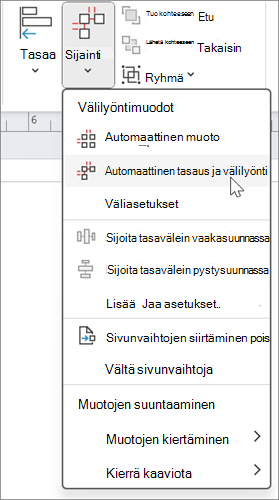
Jos kaavio ei tasaa kunnolla, käytä Kumoa-funktiota ja kokeile sitten joitakin muita Tasaa- ja Sijainti-painikkeiden alla olevia asetuksia.
Mitä vuokaavion muodot edustavat
Kun avaat perusvuokaaviomallin, myös perusvuokaaviomuotojen kaavain aukeaa. Kukin kaavaimen muoto edustaa prosessin erilaista vaihetta. Muodoille ei kuitenkaan ole olemassa yhtä yleistä vakiomerkitystä – muodot voivat sisältää mitä tahansa merkityksiä, mitä vuokaavioita luovat ja lukevat henkilöt niille sopivat. Useimmat vuokaaviot käyttävät vain kolmea tai neljää muotoa, ellei ole jotakin selvää liiketoiminnallista syytä käyttää useampaa.
Visio-muodoilla on kuitenkin nimet, jotka kuvastavat niiden yleisimpiä käyttötarkoituksia. Tässä muutama yleinen muoto:
-
Aloita/Lopeta Käytä tätä muotoa prosessin ensimmäisessä ja viimeisessä vaiheessa.

-
Prosessi Tämä muoto edustaa tyypillistä vaihetta prosessissa. Tämä on useimmin käytetty muoto melkein joka prosessissa.

-
Päätös Tämä muoto ilmaisee pisteen, jossa päätös määrää seuraavan vaiheen. Päätöksiä voi olla useita, mutta usein niitä on vain kaksi: kyllä ja ei.

-
Aliprosessi Käytä tätä muotoa yhteen kuuluvien vaiheiden joukosta, jotka muodostavat aliprosessin, joka määritellään muualla, usein esimerkiksi saman piirustuksen eri sivulla. Tästä on hyötyä, jos kaavio on hyvin pitkä ja monimutkainen.

-
Asiakirja Tämä muoto edustaa vaihetta, jonka tulos on asiakirja.

-
Tiedot Tämä muoto osoittaa, että prosessiin tulee tietoja ulkopuolelta tai että prosessista poistuu tietoja. Tätä muotoa voidaan käyttää myös materiaaleista ja kutsutaan joskus syöttö/tuloste-muodoksi.
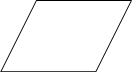
-
Sivun sisäinen viittaus Tämä pieni ympyrä osoittaa, että seuraava (tai edellinen) vaihe on jossakin muualla piirustuksessa. Tämä on erityisen hyödyllinen suurissa vuokaavioissa, joissa joutuisit käyttämään pitkää yhdistintä, jota saattaa olla vaikea seurata.

-
Sivujen välinen viittaus Kun lisäät piirustussivulle tämän muodon, näyttöön aukeaa valintaikkuna, jossa voi luoda joukon hyperlinkkejä vuokaavion kahden eri sivun tai aliprosessimuodon ja kyseisen aliprosessin vaiheet näyttävän erillisen vuokaaviosivun välille.

Katso myös
Uuden vuokaavion luominen
-
Käynnistä Vision verkkoversio.
-
Vieritä aloitussivun galleriassa alas Perusvuokaavio-luokan kohdalle.
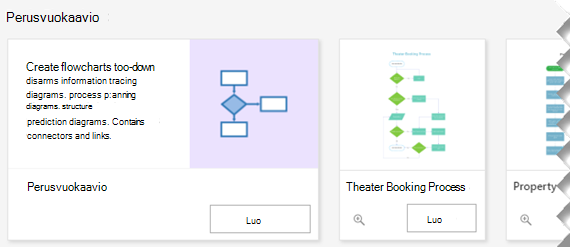
-
Valitse haluamasi vaihtoehto kyseiseltä riviltä ja valitse sitten sen Luo-painike.
Ensimmäisen vaihtoehdon avulla voit käyttää kaavainta, joka sisältää vakiomuodot, sekä aluksi tyhjän piirtoalustan. Rivin muut asetukset sisältävät kaavaimen ja myös kaavion, jossa on jo useita piirtoalustalle lisättyjä muotoja.
Vuokaavion suunnitteleminen
-
Vedä piirustukseen vuokaaviomuoto jokaista prosessin vaihetta varten.
-
Yhdistä vuokaaviomuodot osoittamalla ensimmäistä muotoa ja valitsemalla sitten pieni nuoli, joka osoittaa muotoon, johon haluat muodostaa yhteyden. Jos toinen muoto ei ole suoraan ensimmäistä muotoa vastapäätä, valitse pieni nuoli pitkään, vedä se toiseen muotoon ja pudota yhdistin toisen muodon keskelle.
-
Jos haluat liittää muotoon tai yhdistimeen tekstiä, valitse se ja kirjoita teksti. Kun olet valmis, paina ESC-näppäintä.
-
Jos haluat muuttaa yhdistimen nuolen suuntaa, valitse yhdistin ja valitse alanuoli Muoto-välilehden Muodon ääriviiva -kohdan vierestä.
Muodon ääriviiva -galleria avautuu.
-
Osoita Nuolet-kohtaa ja valitse sitten haluamasi nuolen tyyli ja suunta.